آشنایی با نحوه رسم نمودار در MSP مایکروسافت پروجکت

مدیران پروژه اغلب موظفاند منحنیهای مختلف را برای گزارش دهی به مشتریان و ذینفعان پروژه تهیه کنند تا تصویر واضحتری از پیشرفت پروژه ارائه دهند. منحنیهای مختلف را میتوان به طور معمول از طریق وارد کردن دادهها از MS Excel به مایکروسافت پراجکت ایجاد کرد. انواع مختلف نمودار مخصوص گزارش دهی به ذینفعان وجود دارد که به وسیله آشنایی با نحوه رسم نمودار در MSP میتوانند به راحتی تهیه گردند.
برای محاسبه آنلاین هزینه ساخت روی گزینه مد نظر خود کلیک کنید
نحوه رسم منحنی S در مایکروسافت پراجکت
نمودار پیشرفت (S-Curve) یکی از باارزشترین خروجیهای مدیریت پروژه برای گزارش دهی هستند. در این راستا مدیران پروژه وظیفه دارند، نمودارهای پیشرفت (S-Curve) را به مشتریان و ذینفعان ارائه داده و به آنها دید واضحتری از پیشرفت پروژه دهند. S-Curveیک نمودار است که پیشرفت پروژه را در واحد زمان و بر اساس یک معیار نشان میدهد. اکثر ذینفعان پروژه، خواهان مشاهده نمودار پیشرفت در گزارشهای ماهیانه هستند؛ چون به آنها کمک میکند در جریان وضعیت پروژه قرار بگیرند.
به کمک این نمودارها میتوان پیشرفت برنامهای و واقعی پروژه را بهصورت یک نمودار داشت و این دو وضعیت را باهم مقایسه کرد مانند رسم نمودار جریان نقدینگی در msp که کار آیی زیادی دارد. ممکن است پروژه با منبع یا بدون منبع تعریفشده باشد اما اصول کار در نرمافزارهای کنترل پروژه تعریف منبع است. استفاده از منابع هزینه ایجاد میکند که نرمافزار همین هزینهها را اساس رسم نمودار پیشرفت و محاسبه درصد پیشرفتها در نظر خواهد گرفت. هزینه میتواند با توجه به فهرستبها، حجم فیزیکی کار، زمان، یا ترکیبی از این موارد باشد.
از قابلیتهای جدید MSP این است که میتوانید نمودار پیشرفت را داخل نرمافزار به دست آورده و دیگر از اکسل استفاده نکنید. برای رسم نمودار پیشرفت مانند شکل زیر به سربرگ Report بروید. روی New Report کلیک کنید. روی Chart کلیک کنید.
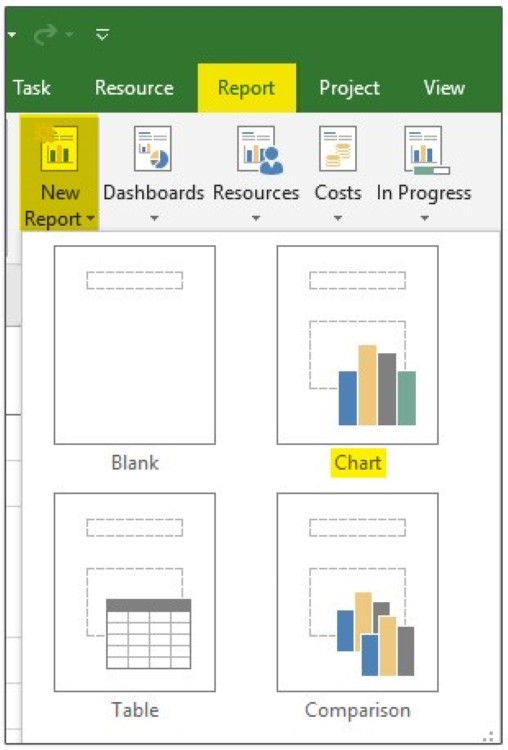
پنجره Report Name بازشده و باید برای این گزارش جدید یک نام خاص را انتخاب کنید؛ مثلاً منحنی پیشرفت. بعد از انتخاب نام برای آن گزارش روی OK کلیک کنید تا وارد نمای گزارش جدید شوید.
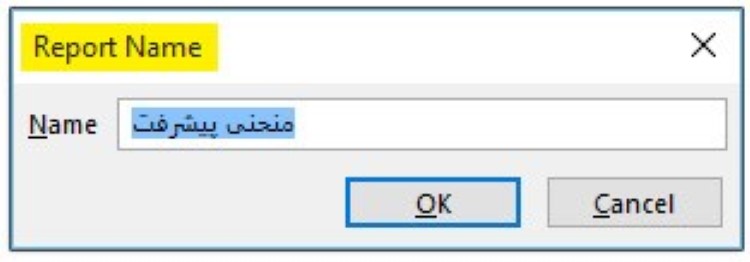
این نما بهصورت پیشفرض یک نمودار میلهای است. برای ایجاد نمودار پیشرفت باید تغییرات و تنظیمات لازم را در آن ایجاد کنید تا بتوانید نمودار پیشرفت را بهصورت دیگری نمایش دهید.
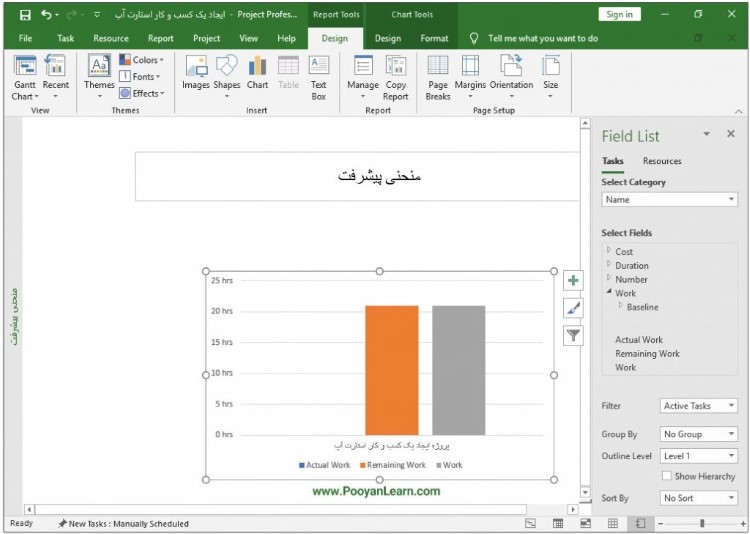
زمانی که این گزارش ایجاد شد، سربرگهای وابسته Format و Design را مشاهده میکنیم و با استفاده از سربرگ Design مربوط به Report tools هم به یک سری ابزارها برای سفارشیسازی این نما و ایجاد نمودار پیشرفت دسترسی مییابیم. برای تغییر نمودار پیشرفت به سربرگ Design مربوط به Report tools بروید. به گروه Insert بروید و روی Chart کلیک کنید.
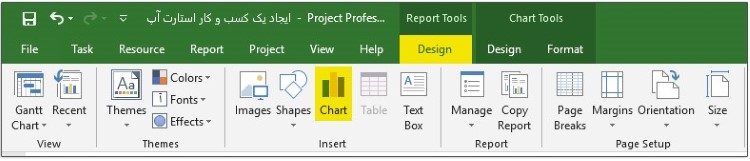
پنجره Change Chart Type بازشده و چارت خطی یا Line را انتخاب کنید و روی OK کلیک کنید.
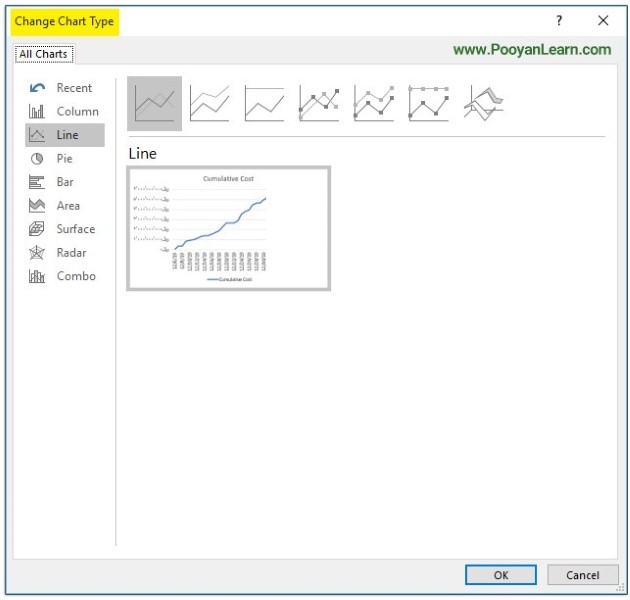
بعدازاین مرحله در پنل Field List که در سمت راست مشاهده میشود و درست در زیر عنوان دو بخش بانامهای Task و Resource دیده میشود که میتوان با انتخاب یکی از این گزینهها کلیه آیتمهای موردنیاز را برای نمایش در نمودار انتخاب کرد. در این قسمت گزینه Task را انتخاب کنید. دوباره در همین کادر Field List در بخش Select Category از لیست کشویی گزینه Time را جهت نمایش در محور افقی در نمودار انتخاب کنید. در جلوی لیست کشویی Select Category یک گزینه بانام ویرایش هست.
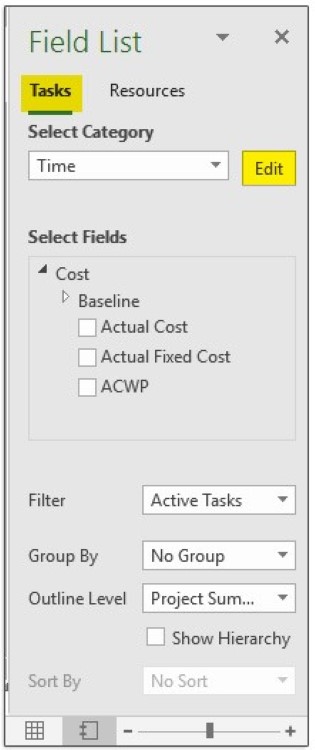
روی ویرایش کلیک کرده تا پنجره ویرایش Timescale باز شود و در این پنجره بازه زمانی موردنظر خود، فرمت مربوط به تاریخ شروع و پایان را برای نمایش در نمودار انتخاب کنید. روی OK کلیک کنید.
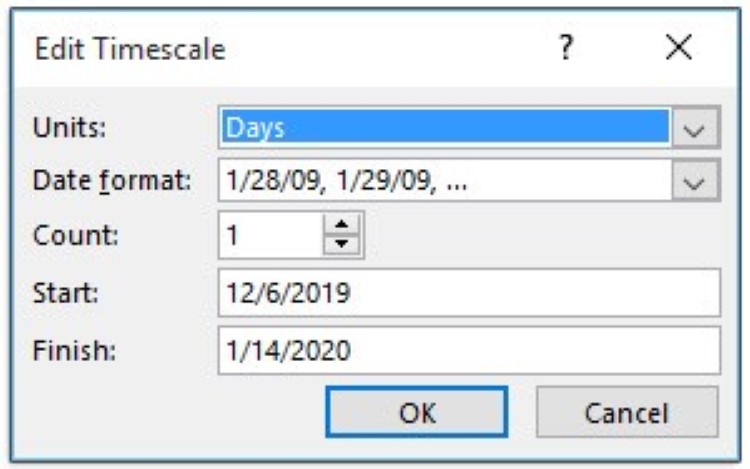
نحوه رسم منحنی موزی در مایکروسافت پراجکت
نمودار موزی درواقع همان نمودار S در برنامهریزی و کنترل پروژه است که ازلحاظ فلسفه کاربردی کمی متفاوت است. نمودار موزی نموداری است که پیشرفت برنامهای پروژه همچون نمودار هزینه در msp را در دو حالت زیر نشان میدهد.
- انجام پروژه در زودترین زمان وقوع هر فعالیت (Earliest Event Time)
- انجام پروژه در دیرترین زمان وقوع هر فعالیت (Latest Event Time)
هر دو نمودار از یک نقطه آغازشده و در یک نقطه پایانی مشترک به هم میرسند. در حالت اول فعالیتهای پروژه بدون استفاده از مدت زمان شناوریهای خود و در زودترین حالت خود شروع و به پایان میرسند ولی در حالت دوم فعالیتها از تمامی مدت زمان شناوری خود استفاده کرده و باعث میشود فعالیتهای پروژه بحرانی شده و در دیرترین حالت خود انجام شوند که تفاضل این دو نمودار میزان شناوری پروژه یا همان نموداری موزی است.
از ویژگیهای نمودار موزی این است که به ما کمک میکند تا نشان دهد پیشرفت واقعی پروژه در مسیر مناسبی (مسیری مابین دو نمودار) حرکت میکند، زیرا ادامه روند پیشرفت واقعی پروژه در مسیر زیر نمودار موزی یا همان دیرترین زمان وقوع فعالیتها باعث تأخیر در اتمام پروژه میشود.
برای ترسیم این دو نمودار ابتدا از برنامه Save As گرفته و یک بار تمامی فعالیتها را بر اساس زودترین زمان شروع Actual وارد کرده و منحنی مربوطه آن را به دست میآوریم سپس دوباره از پروژه Save as گرفته و این بار تمامی فعالیتها را بر اساس دیرترین زمان شروع Actual وارد میکنیم و نمودار آن را هم رسم میکنیم. نمودار اول را ES-Curve و نمودار دوم را LS-curve نام دارند. درصورتیکه هر دو نمودار را در یک جدول رسم کنیم خط بالایی ES-curve خواهد بود.
و به نمودار حاصل از این دو نمودار موزی گویند. درصورتیکه نمودار سوم را که S-curve واقعی پروژه هست رسم کنیم باید در بین دو نمودار قبلی بیفتد و هرگاه نمودار به قسمت پایینی نزدیک شد یعنی پروژه به حالت بحرانی نزدیک میشود و درصورتیکه از خط پایینی هم خارج شد یعنی پروژه با این سیستم و این تعداد منابع بههیچوجه در تاریخ مقرر تمام نخواهد شد و در اینگونه مواقع حتماً باید بسته به شرایط راهحلهایی را برای جبران عقبافتادگی پروژه ارائه داد.
بهعلاوه درصورتیکه فاصله نمودار Actual از LS-curve بیش از نصف فاصله دو نمودار ES & LS باشد کارفرما میتواند نسبت به خلع ید کردن پیمانکار اقدام نماید.
رسم گانت چارت در نرمافزار مایکروسافت پراجکت
اولین نمودار گانت توسط کارول آدامامیکی در سال 1896 ابداع شد. حدود 15 سال بعد هنری گانت، مهندس مکانیک آمریکایی، ایده مشابهی ارائه داد، وی گانت چارت را به شکل امروزی و مدرن رسم کرد. به همین دلیل این نمودار به یاد وی گانت نامیده شد ولی بسیاری به اشتباه فکر میکنند او کسی است که نمودار گانت را ابداع کرد.
در نمودار گانت هر کدام از فعالیتها به نمودارهای میلهای افقی تبدیل میشوند و افراد با نگاهی کوتاه میتوانند اطلاعات بسیاری از جمله: فعالیتها، بستههای کاری، تاریخهای شروع و پایان آنها، روابط و وابستگیها، طول مدت زمان لازم برای اجرا و وضعیت پروژه در زمان فعلی را به دست آورند. برای ترسیم نمودار گانت میبایست مراحل زیر را طی نمود.
مرحلهی اول که شناسایی وظایف اصلی را شامل شده و برای بالا بردن کار آیی این نمودار لازم است که مراحل مربوط به یک پروژه را لیست نمود. سپس برای هر وظیفه تاریخ شروع، مدت زمان لازم و تاریخ پایان مشخص کرد. مثلاً شرکت شما تصمیم به برگزاری برنامهای آموزشی در رابطه با مدیریت کسبوکار دارد و شما مدیر این پروژه هستید. برای انجام این مسئولیت قطعاً به یک نمودار گانت احتیاج دارید که تمامی مراحل کار را سازماندهی کند. در قدم اول تمامی وظایف لازم را با مدتزمان معین آنها تخمین میزنیم.
مرحله دوم نیز شامل شناسایی رابطهی بین وظایف است یعنی زمانی که به لیست تهیهشدهمان نگاه میکنیم، باید رابطهی بین وظایف مختلف و روابط پیشنیازی را تشخیص دهیم. وظایف به دودستهی متوالی و موازی تقسیم میشوند که با توجه به نوع پروژه تغییر میکنند. نکتهی مهم تعیین وضعیت اجرایی هر پروژه که نموداری به دست میدهد که وضعیت لحظهبهلحظه را برایتان ثبت میکند.
مرحله سوم انتقال اطلاعات نمودار به نرمافزار است. اگر نمودار گانت را بهصورت دستی بکشیم در این مرحله نیاز است که اطلاعات را به نرمافزارهای مدیریتی گانت وارد کنیم. برخی از این ابزارها بهصورت آنلاین در اختیار تمام اعضای تیم قرار میگیرند و میتوانند شاهد روند پیشروی کار باشند.
مرحلهی چهارم بهروزرسانی نمودار است. همانطور که پروژه پیش میرود، نباید از اعمال تغییرات و نمایش روند کار روی نمودار غافل شد تا بتوانیم ذهن خود را منسجم نگهداشته و تیمهای کاری را به انجام وظایف، اهداف و برنامهها پایبند نماییم. در ارتباط بین وظایف، ۴ حالت وجود دارد:
- حالت Finish-Start که در این ارتباط لازم است وظیفهی قبلی تمام شود تا بتوانیم مرحلهی بعد را آغاز کنیم
- حالت Start-Start که در این حالت نمیتوانیم وظیفهی جدید را شروع کنیم مگر اینکه وظیفهی قبلی را آغاز کرده باشیم
- حالت Finish-Finish که قبل از پایان دادن به وظیفهی قبلی، اجازهی پایان پروژهی جدید وجود ندارد
- حالت Start-Finish که قبل از شروع پروژهی قبلی اجازهی پایان دادن به پروژهی جدید را نداریم
برای وارد کردن گانت چارت و نمایش آن به همراه اطلاعات دیگر در نرمافزار MSP باید مراحل زیر را انجام داد.
- در نرمافزار MSP از مسیر Task> View> Gantt Chart وارد این نما شوید که در سمت راست کادر فعال خواهد شد.
- در نمای گانت چارت راست کلیک کرده و گزینه Bar Styles انتخاب نمایید.
- در زبانه های پایین کادر Bar Styles زبانه Text را انتخاب نمایید.
- در کادر Left گزینه Start و در Right گزینه Finish را انتخاب کنید. در این بخش میتوانید عناوین موردنظر و محل قرارگیری آنها در گانت را انتخاب کنید.
- بعد از پایان گزینه OK را کلیک کنید و نتیجه را درگانت چارت مشاهده کنید.
مطالب مرتبط: فایل اکسل نمودار اس ؛ چگونه نمودار اس (S Curve) رسم کنیم؟
برای محاسبه آنلاین هزینه بازسازی روی گزینه مد نظر خود کلیک کنید
سخن آخر
در آخر باید دانست که نحوه رسم نمودار در MSP منوط به ورود اطلاعات درست و واقعی است. بخش برنامه ساخت سایت متری چند با ارائه سرویس تهیه ساختار شکست کار به سازندگان و فعالین صنعت ساختوساز کمک میکند تا بهصورت آنلاین بتوانند ساختار شکست کار، گانت چارت، نمودار پیشرفت، جریان نقدینگی و زمان خرید مصالح پروژه خود را دریافت کنند.
سوالات کلیدی :
- نمودار موزی چیست ؟
نمودار موزی نموداری است که پیشرفت برنامهای پروژه همچون نمودار هزینه در msp را در دو حالت نشان میدهد . انجام پروژه در زودترین زمان وقوع هر فعالیت و انجام پروژه در دیرترین زمان وقوع هر فعالیت
- ویژگی نمودار موزی چیست ؟
به ما کمک میکند تا نشان دهد پیشرفت واقعی پروژه در مسیر مناسبی حرکت میکند یا خیر




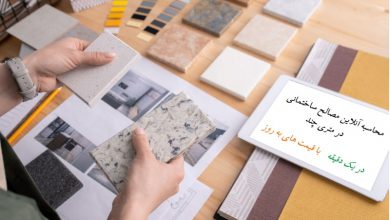


ممنون از مقاله خوب شما، به امید پیشرفت روز افزون متری چند